pilvi säilytys, kuten Google Drive tai Dropbox ovat erittäin hyödyllisiä tiedostojemme säilyttämiseen ja niihin pääsyyn miltä tahansa laitteelta. Joskus voi kuitenkin olla vaikeaa järjestää niitä hyvin, jos meillä on paljon tiedostoja, mikä tekee erittäin todennäköiseksi, että meillä on jopa kaksoiskappaleet niistä. Jos näin on sinun kohdallasi, näytämme sinulle sovellus, joka auttaa sinua pääsemään eroon ärsyttävistä kaksoistiedostoista .
Yksi näiden pilvipalvelujen ongelmista on, että ne eivät tarjoa alkuperäisiä työkaluja tämän tyyppisten tiedostojen löytämiseen. Jos meillä on paljon päällekkäisiä tiedostoja, on hyvin todennäköistä, että tila loppuu liian pian, jolloin meidän on ostettava lisää tilaa.
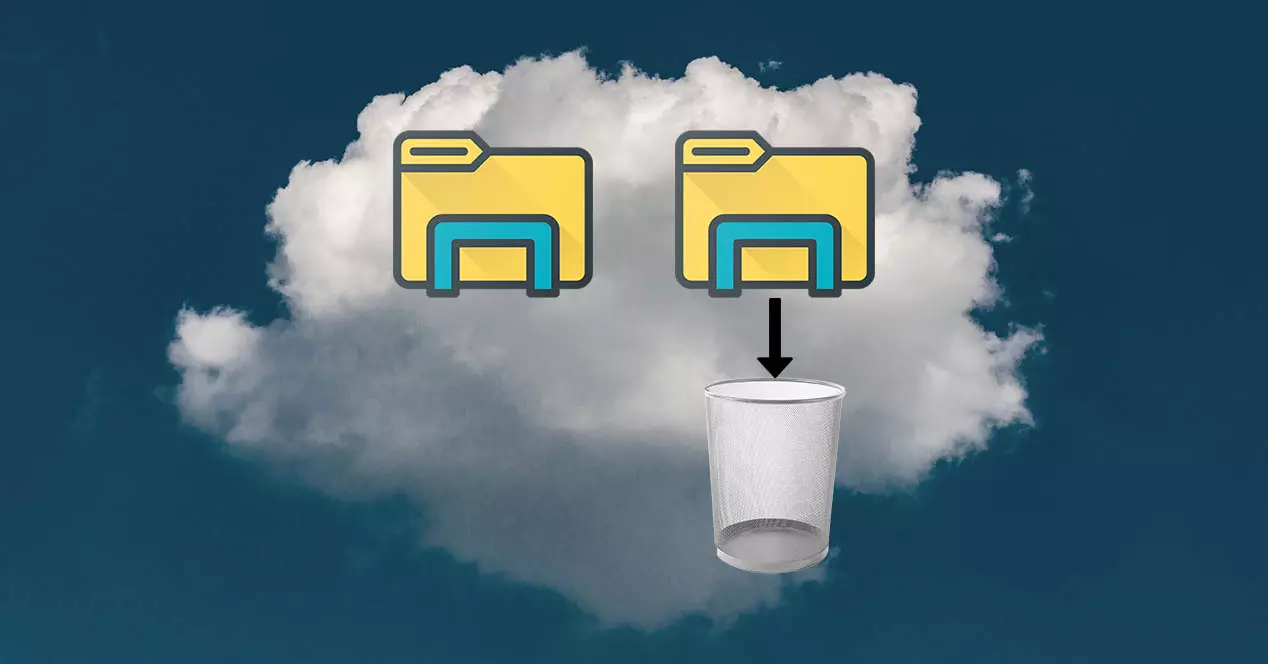
DeDuplicate, sovellus kopioiden poistamiseen
Tämän sovelluksen käyttäminen on hyvin yksinkertaista, koska se todellakin tekee kaiken työn. Jos sovellus löytää päällekkäisiä tiedostoja pilvestämme, se näyttää meille paljon tietoja niistä ja antaa meille kaksi vaihtoehtoa. Ensimmäinen näistä vaihtoehdoista antaa meille mahdollisuuden säilyttää vanhin kopio, uusin kopio tai kaikki , vaikka oletusarvoisesti kaikki tiedostot, joita emme valitse, poistetaan. Toinen vaihtoehto, jonka sovellus antaa meille, on valitse tiedosto erikseen jonka haluamme säilyttää ja poistaa loput kopiot pilvitallennustilastamme.
Yksi tämän sovelluksen parhaista asioista on, että sen avulla voimme avata päällekkäisiä tiedostoja itsestään, jotta voimme tehdä helpomman päätöksen siitä, haluammeko säilyttää ne.
Ensimmäinen asia, joka meidän on tehtävä, on loogisesti asentaa sovellus mobiililaitteeseen. Se on sovellus, jonka voimme asentaa suoraan Google Play Kauppa ja lisäksi se on täysin ilmainen. Sovellus on saatavilla molemmille Android mobiililaitteisiin ja tabletteihin, joten sinulla ei ole ongelmia asentaa se millekään laitteellesi.
Kun DeDuplicate on asennettu ja käynnistynyt, meidän on valittava kumpi pilvipalvelu haluamme käyttää kaikista sen sallimista. Tällä hetkellä meillä on Google Drive, onedrive, Dropbox ja Mega saatavilla. Kun valitsemme palvelun, jota haluamme käyttää, meidän on kirjauduttava sisään ja myönnettävä sovelluksen pyytämät käyttöoikeudet.
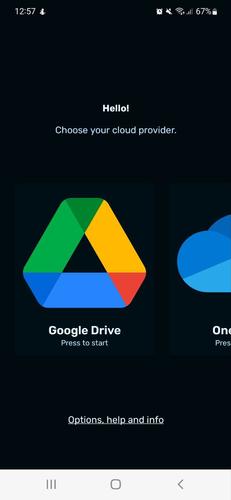
Kun tämä on tehty, näyttöön tulee näyttö, joka ilmoittaa meille siitä mitään tietoja, joita käytämme sovelluksessa, ei jaeta kolmansille osapuolille , sekä että prosessi voi kestää hetken, jos meillä on paljon tiedostoja. Kopioiden etsimiseen meillä on myös kaksi eri vaihtoehtoa: joko skannaa yksi tai useampi kansio tai koko asema.
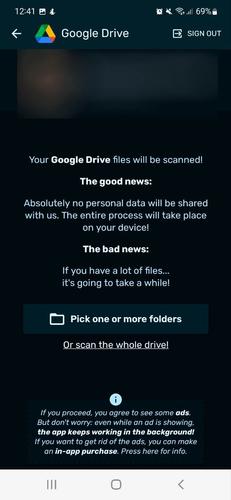
Jos DeDuplicate ei löydä kopioita tässä vaiheessa, sovellus ilmoittaa siitä meille viestillä, aivan kuten se tekee, jos se löytää ne . Tässä vaiheessa voimme, kuten aiemmin sanoimme, tarkistaa jokaisen tiedoston yksitellen, ja näytön yläreunaan tulee kolme vaihtoehtoa, joista valita, riippuen tiedostosta, jonka haluamme säilyttää.
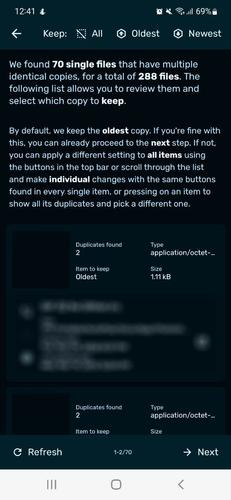
Kun olemme valinneet poistettavan tiedoston tai tiedostot, meidän tarvitsee vain mennä näytön oikeaan alakulmaan painamaan painiketta, joka osoittaa Seuraava, ja napsauta näkyviin tulevassa näytössä Poista kaksoiskappaleet . Tämän avulla sovellus poistaa kaikki jäljelle jäävät tiedostot muutamassa sekunnissa, mikä tekee meille enemmän tilaa tallennuspalveluistamme.